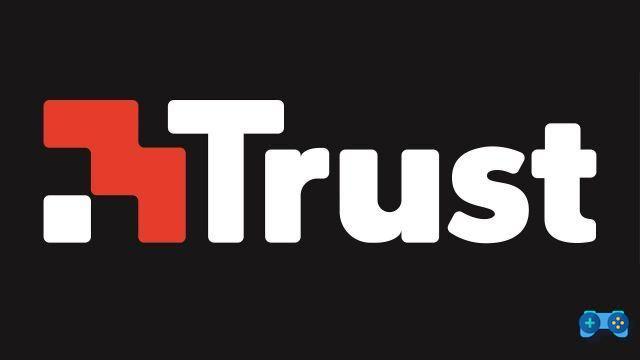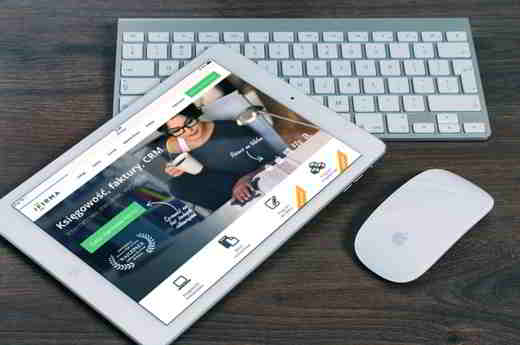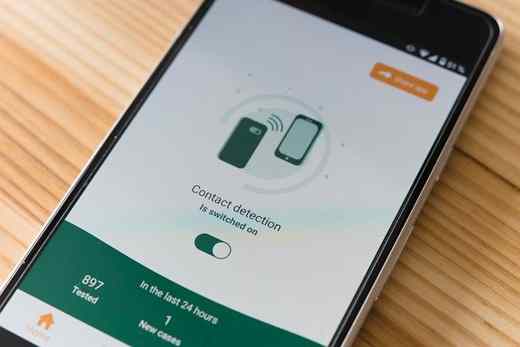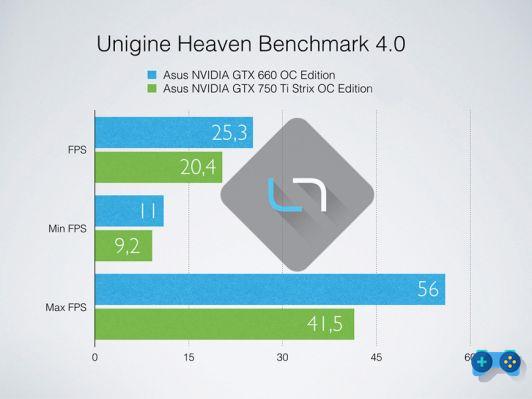Comment désactiver le pavé tactile en quelques étapes. Un guide simple pour ceux qui possèdent un notebook ou un ordinateur portable et souhaitent travailler uniquement avec la souris.
Qu'est-ce que le pavé tactile. Le pavé tactile est un périphérique d'entrée sensible au doigt situé sur le repose-mains de l'ordinateur portable. Le touchpad simule les boutons gauche et droit de la souris et est capable de le remplacer.
Si vous avez un notebook ou un ordinateur portable et que vous souhaitez activer ou désactiver le pavé tactile sous Windows 10, pour n'utiliser que la souris, dans ce tutoriel, vous découvrirez quelles sont les commandes qui vous aideront à le faire.
Tout ce que vous avez à faire est de continuer à lire, je suis sûr que lorsque vous aurez fini de lire, vous aurez compris comment désactiver le pavé tactile.
Comment désactiver le pavé tactile

Si vous avez Windows 10 désactiver le pavé tactile du cahier est très simple. Tout d'abord, assurez-vous que la souris est connectée, sinon vous ne pourrez plus utiliser votre PC.
Maintenant que vous avez un moyen de vous déplacer avec la souris, dans Écrivez ici pour rechercher, numérique Gestion d'appareils. Dans d'autres versions de Windows, vous pouvez sélectionner directement gestion Appareils à partir de panneau contrôler.
Une fois que vous avez la fenêtre devant vous Gestion d'appareils, cliquez deux fois avec la souris sur l'élément Souris et autres dispositifs de pointage. Sous cette rubrique, vous trouverez le pavé tactile. Cliquez dessus avec le bouton droit de la souris et dans le menu contextuel sélectionnez Désactiver dispositif.
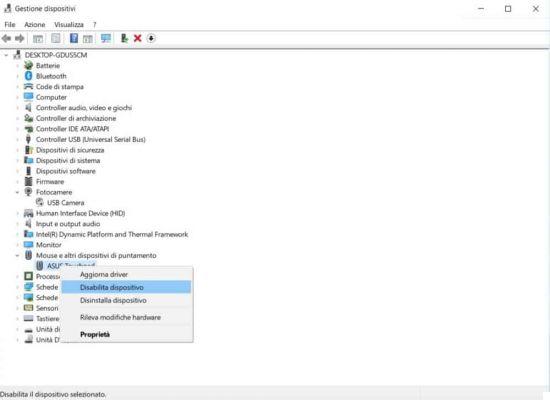
Si vous souhaitez le réactiver à l'avenir, suivez simplement les étapes décrites ci-dessus et sélectionnez dans le menu contextuel Compétences dispositif.
Avec Windows 10, vous pouvez également désactiver le pavé tactile de Paramètres> Appareils> Pavé tactile.
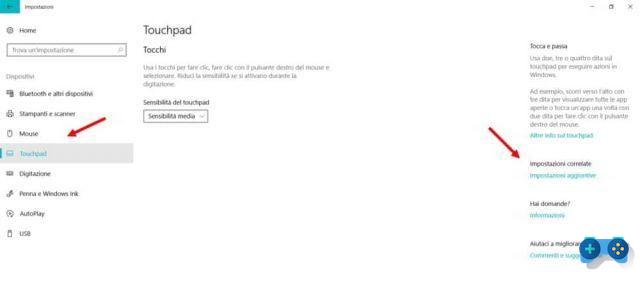
Dans la colonne de droite cliquez sur Paramètres supplémentaires, dans la fenêtre qui apparaît choisissez l'onglet Quincaillerie et appuyez sur le bouton propriété.
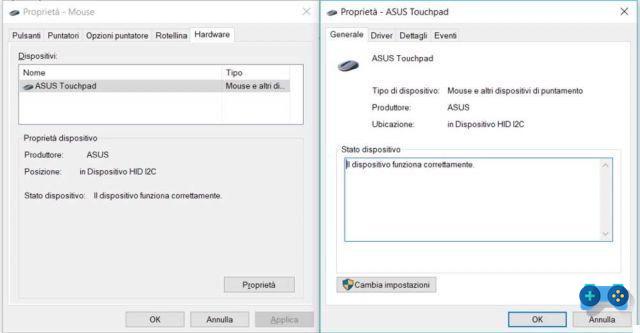
Allez ensuite dans l'onglet Tournevis et appuyez sur le bouton Désactiver dispositif. appuyer sur OK pour confirmer.
Une autre solution pour désactiver le pavé tactile de Windows 10 consiste à utiliser l'icône de l'horloge. Sur certains ordinateurs portables, vous pouvez voir l'icône du pavé tactile que vous pouvez activer ou désactiver, sur d'autres, cependant, vous avez une touche sur le clavier qui vous permet d'activer ou de désactiver le pavé tactile. Sur les ordinateurs portables Acer, par exemple, la combinaison de touches est Fn + F7, sur Asus Fn + F9, alors que sur Lenovo c'est F5.
Asus Smart Gesture
Si vous possédez un ordinateur portable Asus, il existe une fonctionnalité qui peut être activée par une icône située à côté de l'horloge Windows, appelée ASUS Smart Geste qui vous permet de désactiver le pavé tactile.
En double-cliquant sur l'icône ASUS Smart Gesture, une fenêtre s'ouvrira où vous pourrez, dans le Onglet Détection de souris, vérifiez l'article Désactiver le pavé tactile lors de la connexion de la souris.
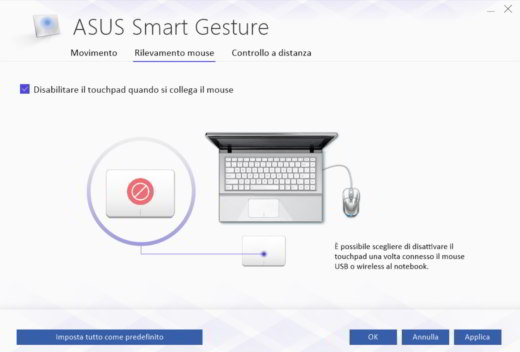
Cliquez sur su Appliquer et alors Ok.
Comment désactiver le trackpad sur Mac
L'équivalent du touchpad sur Mac est le trackpad. Si vous voulez savoir comment désactiver le trackpad sur Mac, vous devez cliquer sur le symbole de la pomme en haut, puis cliquer sur Préférences de système pour entrer les paramètres de votre Mac. Vous pouvez également accéder aux paramètres du trackpad via le symbole d'engrenage dans le dock de l'application.
Da Préférences de système cliquer sur accessibilità puis sur l'écran suivant sur Souris et trackpad.
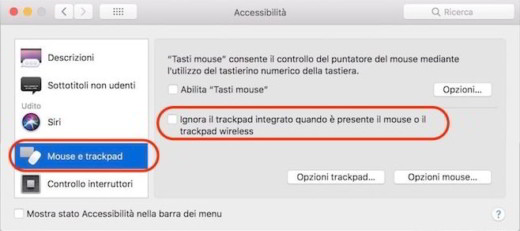
Vérifier l'article Ignorer le trackpad intégré lorsque la souris ou le trackpad sans fil est présent pour éteindre le trackpad. Décochez pour activer le trackpad sur Mac.